
 es
es  English
English  中國人
中國人  Tiếng Việt
Tiếng Việt  Deutsch
Deutsch  Українська
Українська  Português
Português  Français
Français  भारतीय
भारतीय  Türkçe
Türkçe  한국인
한국인  Italiano
Italiano  Gaeilge
Gaeilge  اردو
اردو  Indonesia
Indonesia  Polski
Polski Do Not Track (DNT) es una configuración que se encuentra en los navegadores web y una herramienta de software diseñada para evitar el seguimiento de las actividades en línea de los usuarios. Cuando se activa, esta función envía solicitudes a los sitios web, informándoles de la preferencia del usuario con respecto al seguimiento para análisis y personalización.
La norma "Do Not Track" no es legalmente vinculante, y los sitios web no están obligados a cumplir con esta solicitud. A pesar de habilitar "Do Not Track", muchos sitios web y redes publicitarias pueden optar por hacer caso omiso de estas solicitudes y seguir recopilando información sobre la actividad del usuario.
En algunos casos, puede ser necesario desactivar esta función. Por ejemplo, para mejorar el tráfico, recopilar datos analíticos o recopilar datos para métricas analíticas. Si un sitio web sigue la solicitud "DNT", los datos que recopila pueden estar incompletos o distorsionados. A continuación, exploraremos cómo desactivar esta función en los navegadores más populares.
Antes de inhabilitar la función "Do Not Track" en Google Chrome, asegúrate de que tu navegador está actualizado a la última versión. Sigue las siguientes instrucciones:
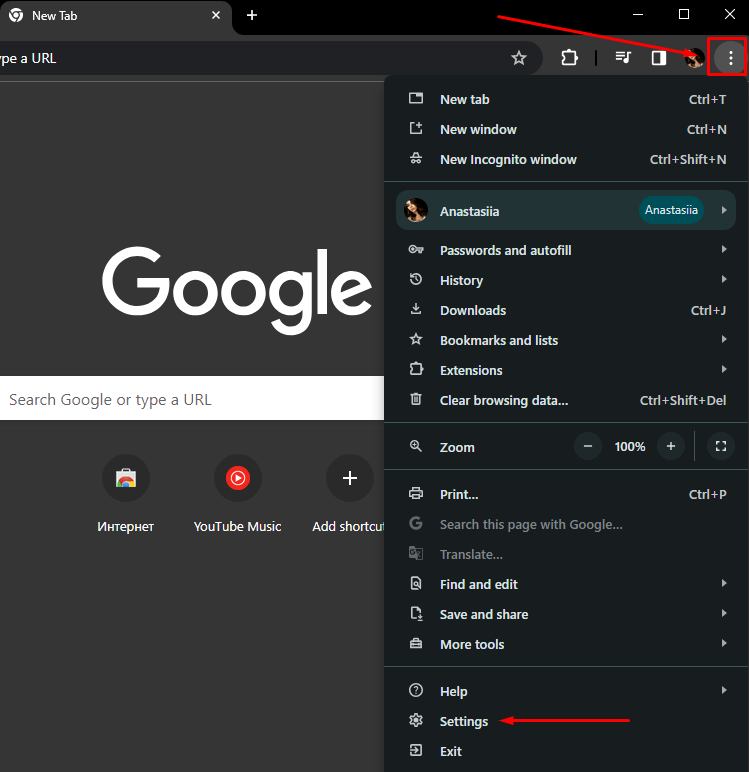
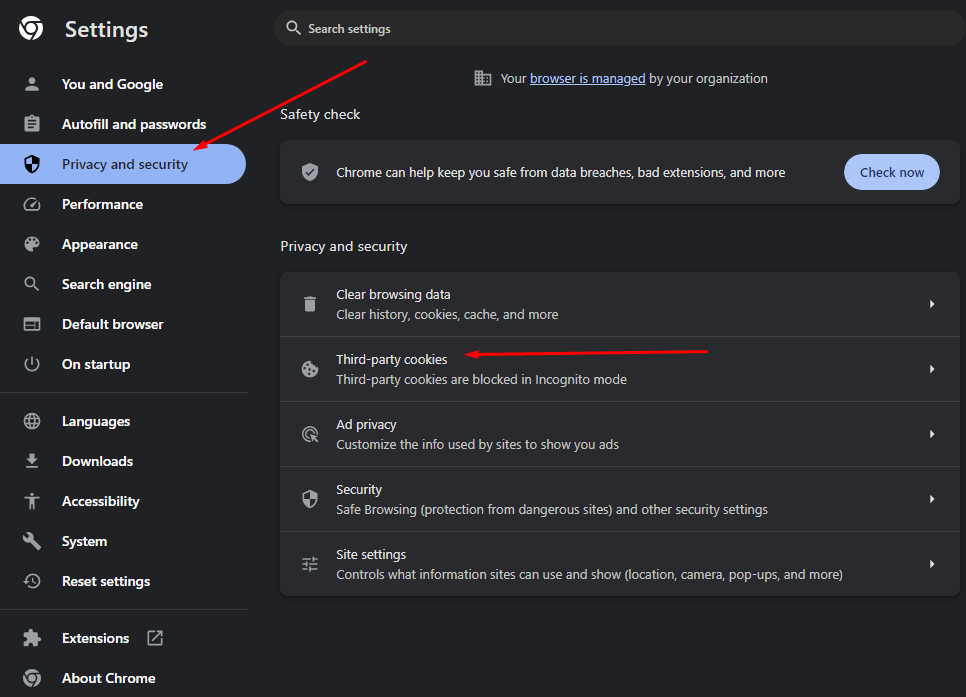
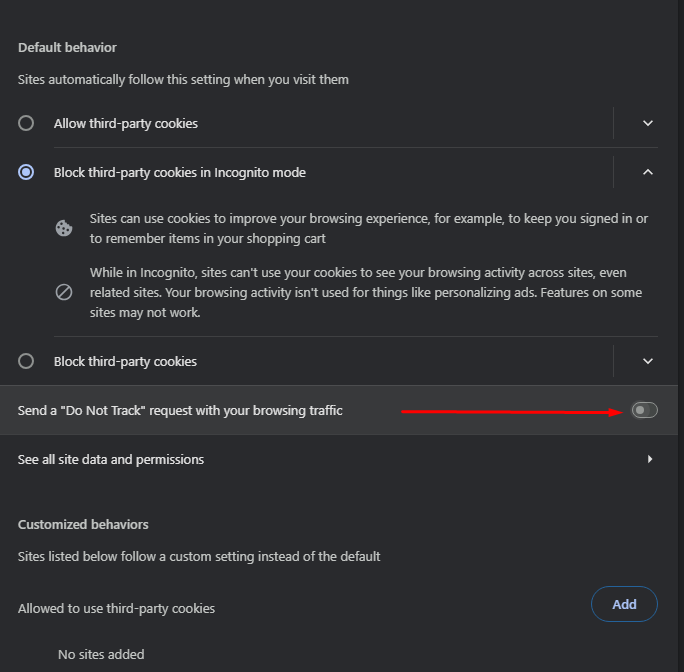
Ten en cuenta que la opción está desactivada por defecto si has reinstalado Chrome.
En el navegador Firefox, de forma similar a Chrome o Chromium, la función "Do Not Track" está desactivada por defecto, lo que permite a los sitios web recopilar información de los usuarios. La excepción son las ventanas privadas del navegador, donde Do Not Track está siempre activo. Para ajustar la configuración, siga los siguientes pasos:
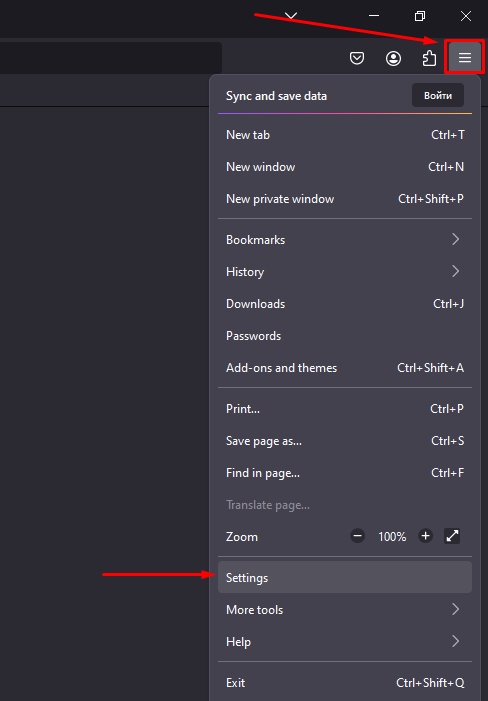
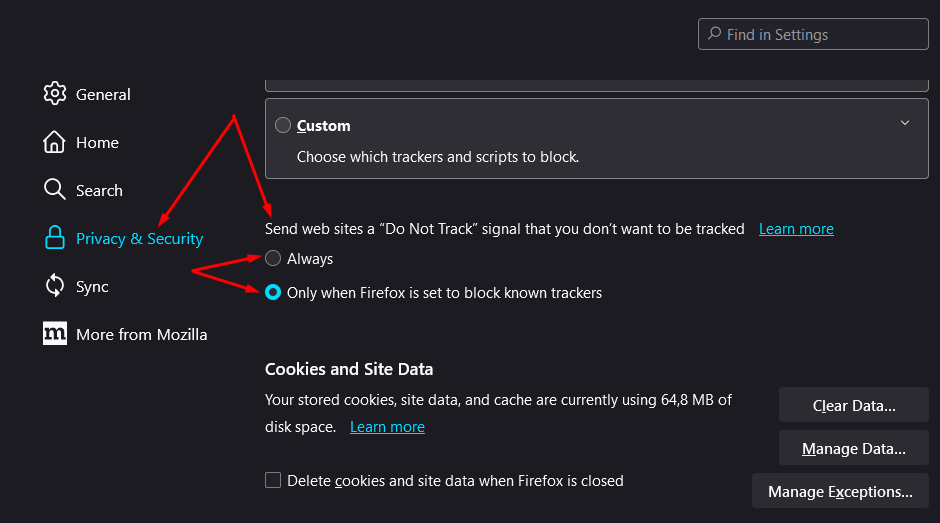
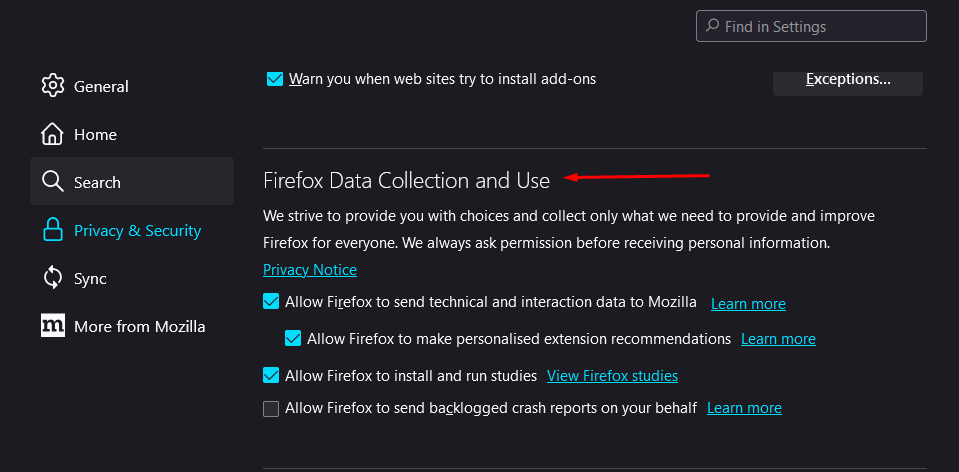
Para obtener el máximo nivel de privacidad en su red, se aconseja desactivar todas las casillas de verificación. Sin embargo, si prefiere la publicidad personalizada y se siente cómodo con que sus actividades en línea sean visibles, puede dejar la configuración predeterminada.
En las versiones más recientes de Opera, para desactivar la función "Do Not Track", sigue estos pasos:
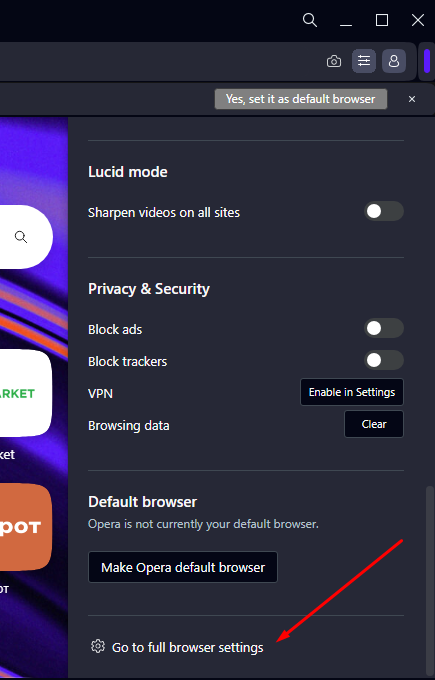
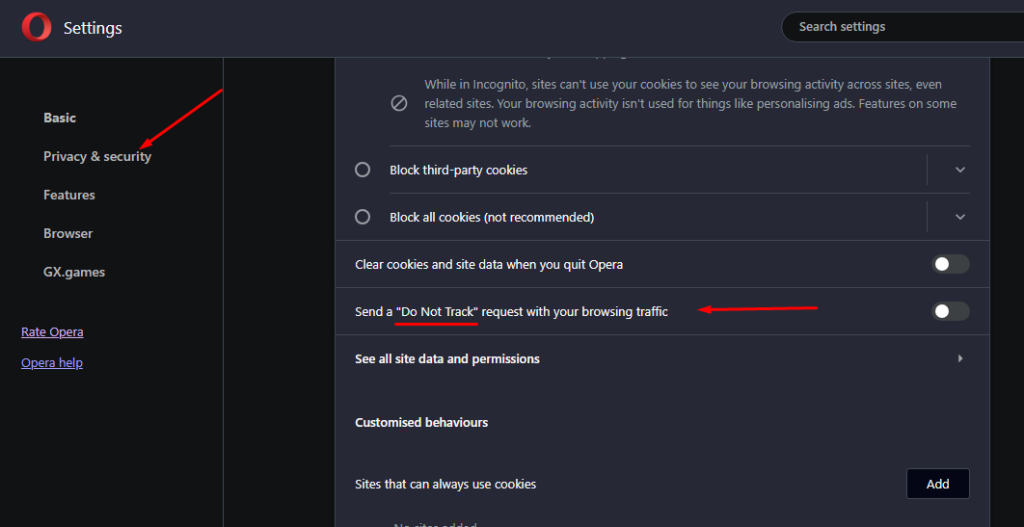
En Microsoft Edge, la función "Do Not Track" está desactivada por defecto. Para gestionar esta función, debes seguir estos pasos:
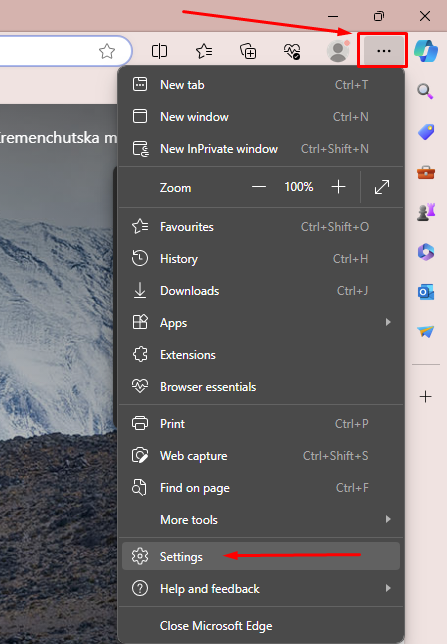
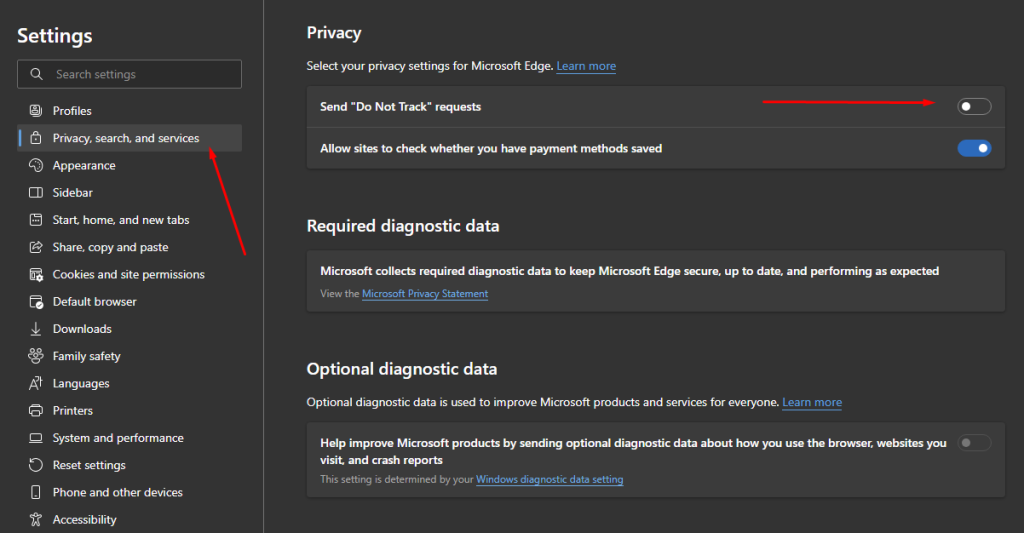
Al desactivar la función "Do Not Track" de los navegadores más populares, permite el seguimiento de la información necesaria para el análisis y la recopilación de datos importantes para una mayor interacción con los sitios web.
Comentarios: 0